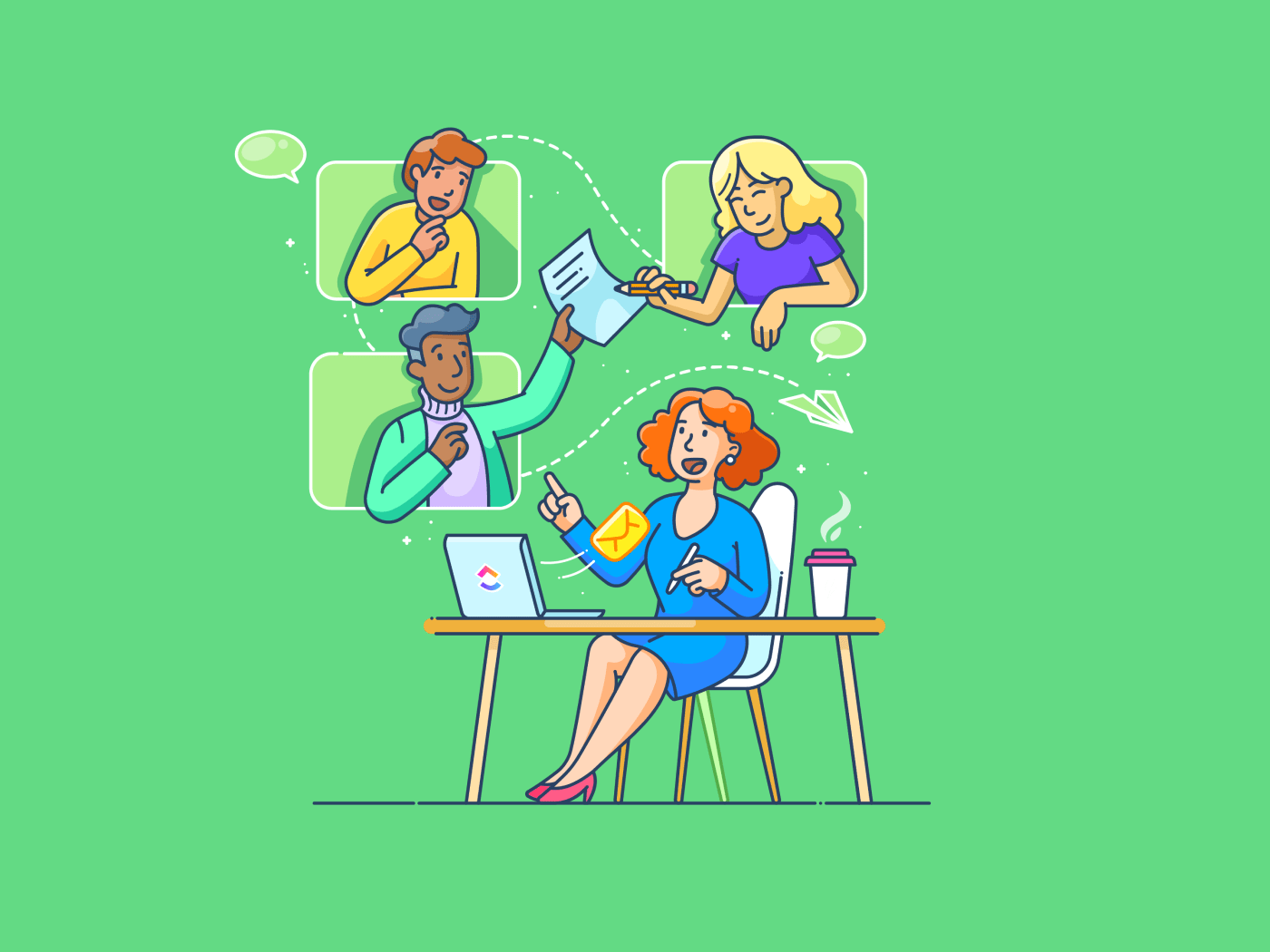2021년 11월, 포르투갈은 상사가 근무 시간 이후 직원에게 연락하는 것을 금지하여 화제가 되었습니다. 프랑스는 2016년부터 이 법의 버전인 '연결 끊을 권리'를 시행하고 있습니다.
안타깝게도 우리 모두가 근무 시간 외 업무 메시지로부터 보호받는 것은 아닙니다. 하지만 좋은 소식은 다음과 같습니다 직장에서의 인스턴트 메시징 slack을 사용하면 알림을 일시 중지하여 일과 삶의 균형을 개선할 수 있는 경계를 설정할 수 있습니다.
특정 시간에 메시지가 나가도록 예약하여 동료의 시간을 존중할 수도 있습니다. 업무가 막 시작되었지만 전 세계의 동료들은 퇴근을 하고 있을 수도 있습니다. 또는 밤에 생산성이 가장 높은데 다른 사람들은 이미 잠든 상태일 수도 있습니다. 반복되는 메시지를 예약하고 싶을 수도 있습니다.
이러한 모든 시나리오에서 적절한 시간에 도착하도록 Slack 메시지를 예약하면 다른 사람의 업무 외 시간을 방해하지 않을 수 있습니다.
Slack은 가장 널리 사용되는 커뮤니케이션 도구 중 하나입니다 실시간 협업 . Slack 메시지를 예약하고 이 도구를 끊임없는 방해의 원천에서 다음과 같은 강력한 자산으로 전환하는 방법을 살펴보겠습니다 팀 커뮤니케이션 .
slack에서 메시지 예약하기 ## 방법
Slack에서 메시지를 예약하는 것은 입력하는 것만큼이나 간단합니다. 방법은 다음과 같습니다:
1단계: 대화 열기
메시지를 예약하려는 대화 또는 Slack 채널로 이동합니다. 평소와 같이 메시지 초안을 작성합니다.

via Slack
2단계: 스케줄링 옵션에 액세스하기
메시지가 준비되면 종이 비행기 아이콘 또는 보내기 버튼 옆에 있는 드롭다운 메뉴 화살표를 찾습니다. 이 화살표를 클릭하면 나중에 메시지를 예약할 수 있는 옵션이 표시됩니다.

slack을 통해
3단계: 시간 설정하기
예약 옵션을 선택하면 다양한 시간대가 표시된 팝업 메뉴가 나타납니다. 여기에서 메시지를 발송할 시간을 정확하게 결정할 수 있습니다.
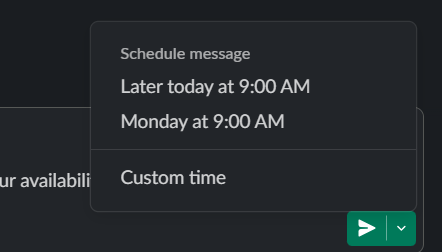
slack을 통해
권장 시간을 선택하거나 '맞춤형 시간'을 선택해 메시지 전송 시간을 다르게 지정할 수 있습니다.
4단계: 날짜 및 시간 맞춤형 설정하기
이제 메시지를 보낼 정확한 날짜와 시간을 선택하세요. 이러한 유연성을 통해 워크플로우 또는 팀의 시간대에 맞춰 메시지 전송을 플랜할 수 있습니다.
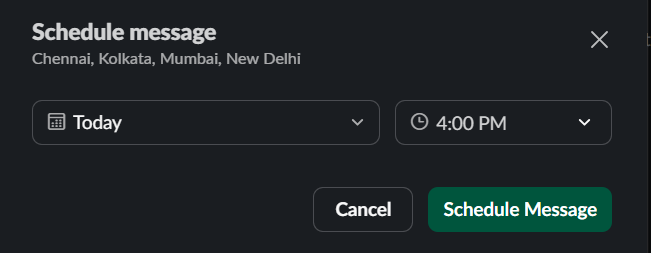
slack을 통해
시간을 설정한 후 '메시지 예약' 버튼을 클릭합니다. 축하합니다, 이제 메시지가 나중을 위해 대기열에 추가되었습니다! 그리고 깔끔한 Slack 해킹 을 사용하여 생산성을 높일 수 있습니다.
하지만 이것이 전부는 아닙니다.
예약된 메시지가 전송되기 전에 편집, 일정 변경 또는 취소할 수 있다는 사실을 알고 계셨나요? 데스크톱 앱과 모바일 장치 모두에서 가능합니다.
5단계: 예약된 메시지 보기
예약을 완료하면 예약된 Slack 메시지를 볼 수 있는 프롬프트가 표시됩니다. 이를 클릭하면 Slack 내 예약됨 섹션으로 이동합니다.
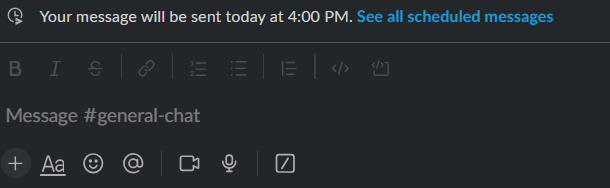
via Slack 또는 Slack 작업 공간의 왼쪽 퀵 패널에서 이 섹션에 바로 액세스할 수도 있습니다. 대기열에 메시지가 있는 경우에만 표시됩니다.
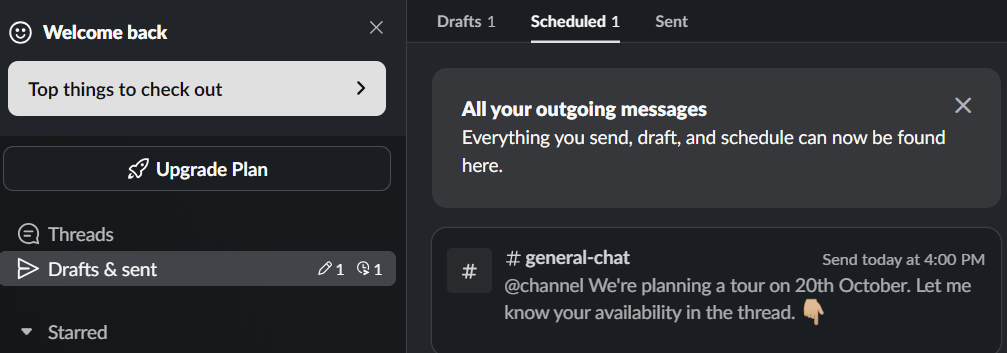
slack을 통해
6단계: 메시지 편집하기
변경하려면 예약된 메시지 위로 마우스를 가져간 다음 오른쪽에 있는 연필 아이콘(편집을 의미)을 클릭하기만 하면 됩니다. 이렇게 하면 메시지가 전송되기 전에 메시지 필드에 있는 콘텐츠를 수정할 수 있습니다.
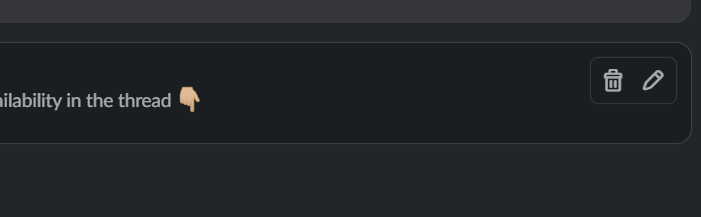
slack을 통해
7단계: 예약된 시간 조정하기
메시지의 시간을 변경해야 하는 경우 편집 아이콘 옆에 있는 시계 아이콘을 클릭합니다. 이렇게 하면 날짜와 시간을 수정할 수 있어 원하는 시간에 메시지가 정확하게 도착하도록 할 수 있습니다.
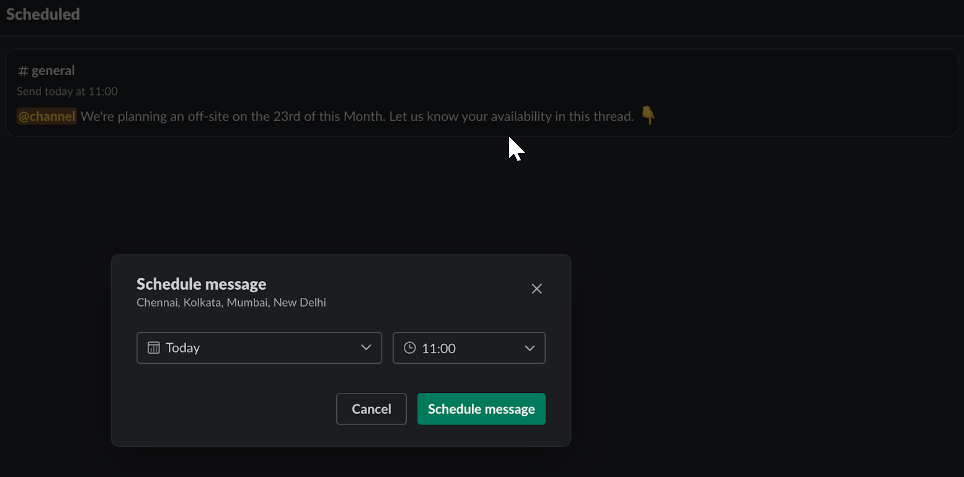
via Slack
8단계: 예약된 메시지 취소 또는 삭제하기
더 이상 메시지나 타이밍에 확신이 없으신가요? 걱정하지 마세요!
적절한 옵션을 클릭하여 예약된 메시지를 취소하거나 삭제할 수 있습니다. 이렇게 하면 예약된 메시지를 완벽하게 제어할 수 있습니다 slack의 프로젝트 관리 .
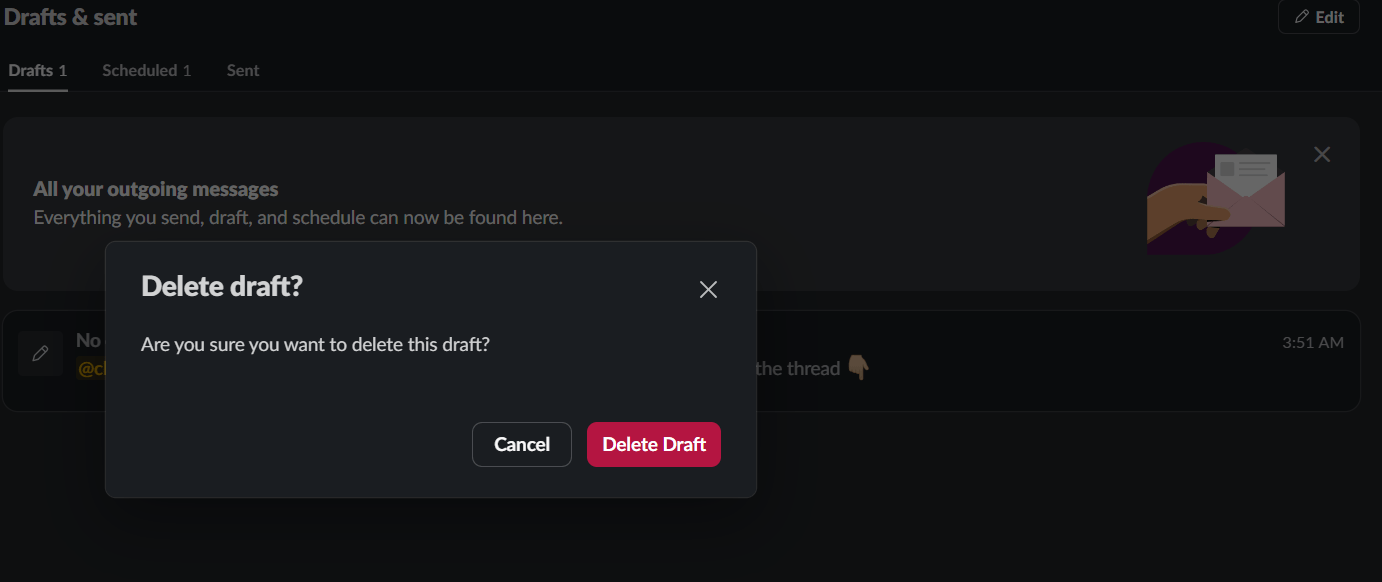
를 통해 Slack
9단계: 라이브 시청하기
마지막으로 예약된 시간이 되면 다른 일반 Slack 메시지와 마찬가지로 지정된 채널에 메시지가 자동으로 표시됩니다. 정말 간단합니다. 이 방법으로 반복 메시지를 예약할 수도 있습니다.
하지만 진행 중인 스레드나 대화에 답장하기 위해 예약된 메시지를 보낼 수는 없다는 점을 기억하세요.
Slack 봇을 사용하여 커뮤니케이션 자동화하기
Slack의 기본 예약 전송 기능은 커뮤니케이션 자동화를 위한 한 가지 방법이지만, Slack 봇을 사용하여 동일한 기능을 수행할 수도 있습니다.
Slack 봇은 Slack 작업 공간 내에서 사용자와 상호 작용하는 프로그램 또는 자동화 도구입니다.
봇은 기본 예약 기능과 마찬가지로 특정 시간에 Slack 메시지를 보내도록 프로그래밍할 수 있지만, 일반적으로 워크플로우 관리, 사용자 입력에 대한 응답 또는 다른 도구 및 플랫폼(예: ClickUp, GitHub, GoogleDocs 등)과의 통합 등 보다 복잡한 작업에 사용되어 Slack 외부에서 진행 중인 작업에 대한 업데이트를 원활하게 제공합니다.
다음은 메시지, 알림 및 업데이트를 예약하기 위해 Slack 봇을 사용하는 가장 일반적인 방법 중 일부입니다:
- 신입 사원 환영 메시지 자동화: Slack 봇은 신입사원에게 관련 채널을 소개하고 필수 온보딩 리소스를 제공할 수 있습니다
- 일일 스탠드업 프롬프트: 봇이 매일 특정 시간에 팀원에게 스탠드업 업데이트를 제출하도록 자동으로 알림을 보낼 수 있습니다
- 작업 업데이트 및 요약: 봇이 자동으로 작업 상태 업데이트를 게시하여 팀원들이 누가 어떤 작업을 얼마나 진행 중인지, 각 작업이 얼마나 진행되었는지 알 수 있도록 할 수 있습니다
- 마감 기한이 도래한 작업에 대한 알림: 봇은 ClickUp과 같은 프로젝트 관리 도구와 통합되어 마감일이 다가오거나 작업이 완료되면 사용자에게 알림을 보낼 수 있습니다
- 회의 또는 이벤트 알림: 봇은 팀에게 예정된 회의나 마감일을 알림으로써 중요한 순간을 놓치지 않도록 도와줍니다
이러한 자동화된 메시지와 응답을 통해 팀원들의 시간을 무료로 확보하고 신속하고 관련성 있으며 효율적인 커뮤니케이션을 보장합니다.
Slack 봇을 커뮤니케이션에 사용할 때의 한도
Slack의 봇은 채널 내에서 작업을 자동화하고, 알림을 보내고, 쿼리에 답할 수 있는 훌륭한 방법입니다. 마치 24시간 내내 유용한 비서가 있는 것과 같습니다.
하지만 이러한 장점에도 불구하고 고려해야 할 몇 가지 한도가 있습니다.
이러한 문제를 이해하면 Slack이 팀에 적합한지 또는 다른 비동기식 커뮤니케이션 도구 가 더 적합할 수 있습니다.
1. 주의가 산만해질 수 있는 봇
Slack 봇은 신속하고 자동화된 응답을 제공하지만, 많은 소음을 유발할 수도 있습니다. 질문에 대한 즉각적인 답변을 얻는 것은 도움이 되지만, 업데이트부터 팀 멘션에 이르기까지 봇 알림이 계속 이어지면 집중을 방해할 수 있습니다
직원들을 쉽게 압도할 수 있으며, 불필요한 수다로 인해 중요한 작업에 집중하기 어렵게 만들 수 있습니다.
2. Slack 봇은 비싼 대가를 치릅니다
Slack의 가장 큰 단점은 특히 봇을 추가할 때 발생하는 비용입니다.
Slack의 가격은 Pro 플랜의 경우 사용자당 $7.25부터 시작합니다. 팀이 성장하기 전까지는 그리 높지 않아 보이지만, 갑자기 매달 훨씬 더 높은 청구서를 받게 됩니다.
더 많은 사용자를 추가할수록 요금은 더 비싸지게 됩니다. 일부 팀은 다음 사항을 고려해야 할 수 있습니다 Slack 대안 와 비슷하거나 더 나은 기능을 제공하는 대체 서비스를 선택하는 것이 더 비용 효율적인 선택일 수 있습니다.
3. 봇은 정기적인 유지 관리가 필요합니다
다른 봇과 마찬가지로 Slack 봇도 처음부터 완벽하지는 않습니다. 사용자가 제공하는 데이터와 명령어에 의존합니다.
정보가 최신이 아닌 경우 봇이 가치 있는 답변을 제공하는 데 어려움을 겪을 수 있습니다. 즉, 봇을 효율적으로 작동시키려면 정기적으로 업데이트해야 합니다. 팀이 성장하고 Slack 채널이 확장됨에 따라 봇을 유지 관리하는 것이 부담스러울 수 있습니다.
4. 봇이 저장소 스페이스를 가득 채울 수 있습니다
잘 알려지지 않은 문제 중 하나는 Slack이 제공하는 저장소 공간이 많지 않다는 점입니다. 봇은 작업을 자동화하고 파일을 전송하는 데 도움이 되므로 Slack의 데이터 한도에 기여하게 됩니다.
이러한 한도에 도달하면 Slack은 오래된 파일과 메시지를 삭제하기 시작합니다. 봇이 많은 데이터를 생성하거나 커뮤니케이션 기록이나 중요한 문서를 저장하기 위해 Slack에 의존하는 경우 문제가 될 수 있습니다.
5. 창의성은 봇의 강점이 아닙니다
마지막으로, 봇은 일상적인 작업을 지원할 수 있지만 한 가지 중요한 요소, 즉 창의성이 부족합니다
봇은 미리 설정된 명령어에 반응하는 데는 능숙하지만 복잡한 문제 해결이나 틀에서 벗어난 사고에는 별로 도움이 되지 않습니다
혁신이나 비판적 사고가 필요한 시나리오에서는 문제를 해결하기 위해 사람의 손길이 필요합니다.
Slack을 ClickUp과 같은 종합적인 AI 기반 프로젝트 관리 플랫폼과 함께 사용하면 이러한 한계를 극복할 수 있습니다.
ClickUp 및 Slack으로 팀 커뮤니케이션 강화하기
Slack과 ClickUp은 모두 팀 협업을 위한 도구를 제공합니다 clickUp과 Slack을 비교해보십시오 는 각각 다른 영역에서 높은 점수를 받고 있습니다. 하지만 각자의 강점을 결합하면 최고의 팀워크 듀오가 되어 그 어느 때보다 원활한 협업이 가능합니다.
Slack과 ClickUp을 통합하여 워크플로우를 간소화하는 방법은 다음과 같습니다:
1. 원활한 프로젝트 관리를 위해 Slack과 ClickUp의 동기화 유지
작성자 clickUp과 Slack 통합하기 를 통합하면 Slack을 단순한 커뮤니케이션 도구 이상의 기능으로 전환할 수 있습니다.
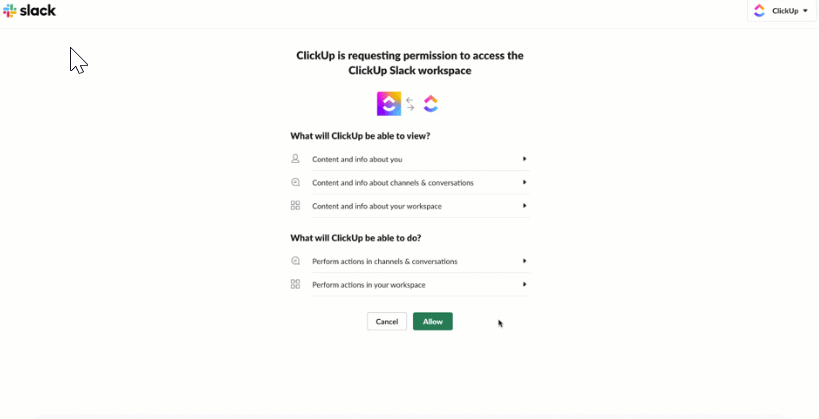
ClickUp Slack 통합을 통해 프로젝트 관리와 협업의 잠재력을 결합하세요
의 ClickUp Slack 통합 를 사용하면 Slack 메시지를 ClickUp에서 작업으로 빠르게 전환할 수 있습니다. /ClickUp 새로 만들기를 입력하여 모든 메시지에서 직접 작업을 생성하여 프로젝트 관리 대시보드로 바로 전송할 수도 있습니다.
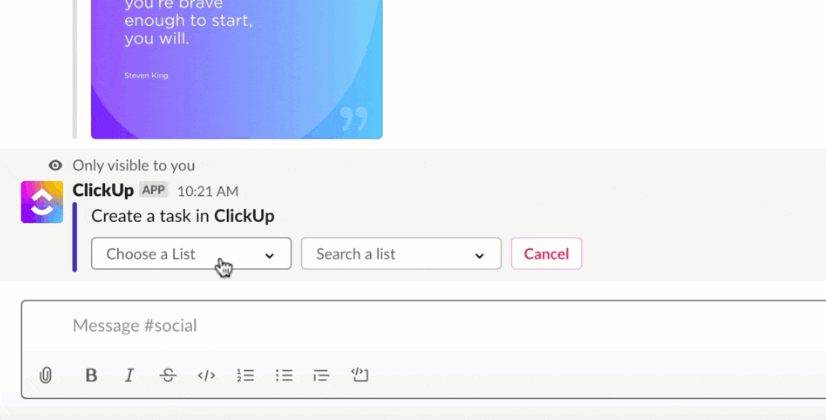
ClickUp-Slack 통합으로 Slack을 통해 ClickUp에서 작업을 생성하고 관리하세요
이렇게 하면 대화가 체계적으로 정리되고 상태 업데이트, 댓글 또는 프로젝트 진행 상황에 대한 실시간 알림을 Slack에서 받을 수 있습니다.
2. 실시간 채팅으로 연결 상태 유지 ClickUp 채팅 은 채팅과 작업이 단절된 Slack과 달리 하나의 원활한 플랫폼에서 대화와 작업을 통합하여 팀 협업을 재정의합니다. ClickUp 채팅을 사용하면 프로젝트, 작업 및 문서와 함께 토론이 진행되므로 단일 소스를 만들고 컨텍스트 전환을 없앨 수 있습니다.
채팅 내 AI 기반 기능을 사용하면 가능합니다:
- 메시지에서 바로 작업 만들기
- 항상 올바른 컨텍스트에 연결될 수 있는 관계 설정
- 모든 개별 메시지를 읽지 않고도 실시간 요약을 생성하고 스레드 토론을 따라잡을 수 있습니다
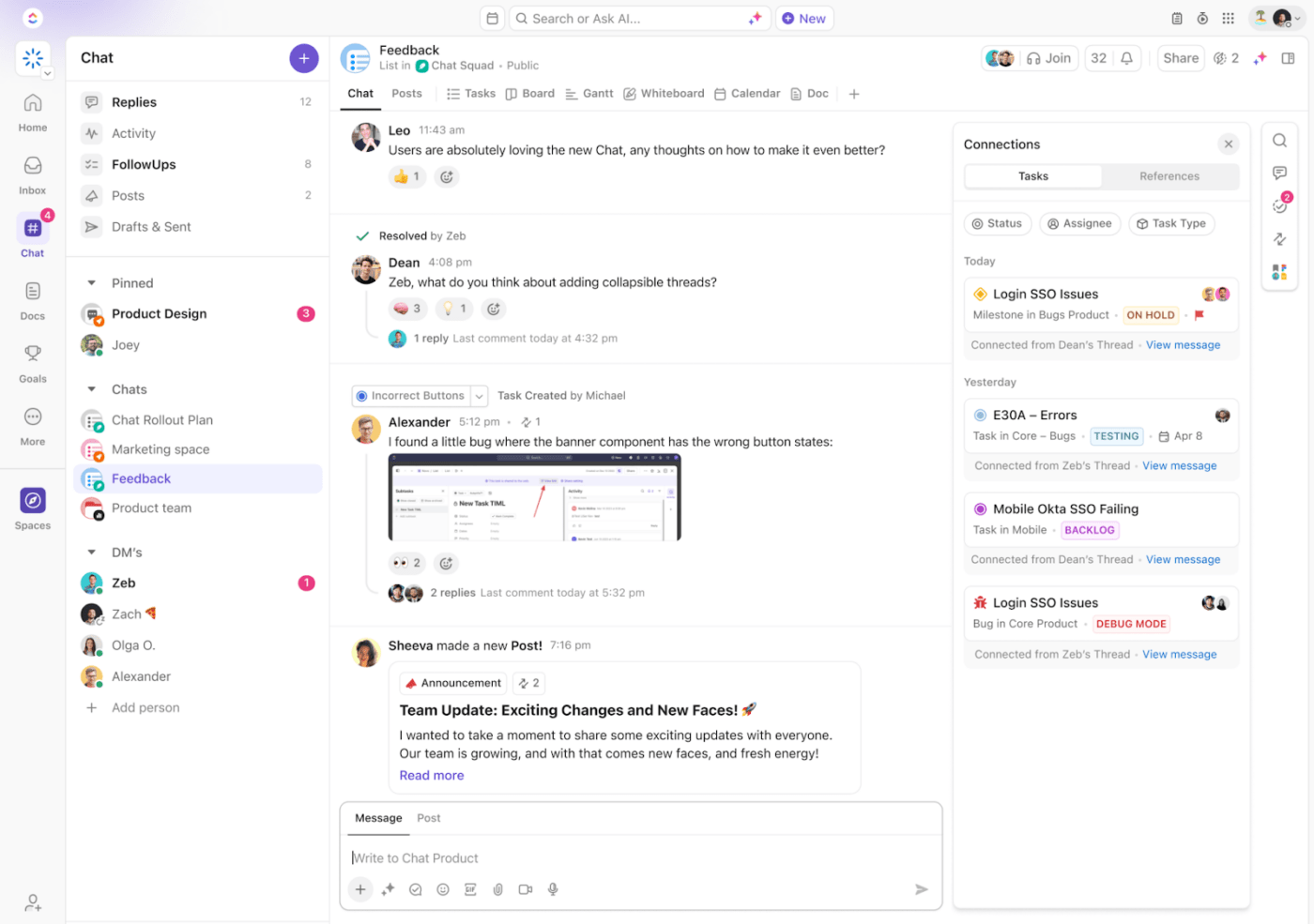
ClickUp 채팅을 사용하여 실시간으로 협업하여 작업과 대화를 한곳에서 관리하세요
또한 후속 조치 기능은 중요한 정보를 쉽게 추적할 수 있도록 분류하여 주요 메시지와 작업 항목을 대화에서 놓치지 않도록 합니다.
마찬가지로 동기화 기능을 사용하면 작업 공간에서 바로 실시간 영상 통화 및 음성 통화를 할 수 있으며, 토론에서 작업 항목과 요약을 자동으로 생성할 수 있습니다.
ClickUp을 사용하기 전에는 회의와 이메일 커뮤니케이션을 주고받는 과정에서 항목이 보이지 않고 방치되는 블랙홀이 발생했습니다. 이로 인해 작업이 제때 검토되지 않았고, 크리에이티브 개발이 어떻게 진행되고 있는지 아무도 알 수 없었습니다 이제 팀원 모두가 작업 항목의 마감일을 명확하게 확인하고, 작업 내에서 채팅하고 협업할 수 있습니다. _이제 팀원 모두가 작업 항목의 마감일을 명확하게 확인하고, 작업 내에서 채팅하고 협업할 수 있습니다
사만다 덴게이트, Sr. 프로젝트 관리자, Diggs
3. 할당된 댓글로 손쉽게 작업 관리하기
플랫폼의 가장 강력한 기능 중 하나는 다음과 같습니다 ClickUp 댓글 할당 . 이 기능을 사용하면 대화 내에서 직접 팀원에게 특정 작업을 할당할 수 있습니다 ClickUp @멘션 .

ClickUp 채팅 내에서 댓글로 직접 작업을 할당하여 즉시 문제를 해결하세요
채팅 중에 중요한 업데이트가 있다고 상상해 보세요. 잊어버릴 위험 없이 해당 댓글을 즉시 담당자에게 작업으로 지정할 수 있습니다. 중요한 세부 사항을 놓치는 일이 없도록 하는 데 이상적입니다.
💡프로 팁: 적절한 Slack 에티켓 명확한 제목 사용, @멘션 한도 제한과 같은 에티켓은 팀의 원활한 커뮤니케이션을 보장하고 불필요한 방해 요소를 줄여줍니다.
4. ClickUp Clip으로 시각적으로 소통하기
시각적 학습자라면 ClickUp Clip 이 즐겨찾기 도구가 될 것입니다. 이 도구를 사용하면 캡처하고 화면 녹화 공유 clickUp 내에서 바로 공유할 수 있습니다.

중요한 이벤트를 기록하고 ClickUp Clips로 리소스로 전환하세요
예를 들어, IT 팀에서 문제 해결 프로세스를 안내해야 하는 경우, 단계별로 녹화하여 팀원 모두가 필요할 때마다 이 가이드에 액세스할 수 있도록 할 수 있습니다.
5. 응답 자동화 및 메시지 예약을 통한 효율성 향상 ClickUp의 자동화 기능을 메시징으로 확장하여 자동 응답을 설정하고 필요할 때 메시지를 예약할 수 있습니다.

ClickUp 자동화로 업무 프로세스를 간소화하는 워크플로우 만들기
'보내기'를 누를 필요 없이 알림, 업데이트 또는 주요 알림을 보낼 때 특히 유용합니다
커뮤니케이션을 자동화하면 중요한 업데이트를 놓치지 않고 적시에 적절한 사람에게 전송할 수 있습니다.
6. 미리 준비된 템플릿으로 간편하게 시작하기
Slack과 ClickUp의 핵심은 커뮤니케이션을 간소화하는 도구입니다.
부담 없이 시작할 수 있도록 ClickUp은 인스턴트 메시지 템플릿을 제공합니다.
인스턴트 메시지 템플릿 ClickUp 인스턴트 메시지 템플릿 을 사용하면 특정 주제에 대한 전용 프로젝트를 만들고, 적합한 팀원을 초대하고, 메시지를 빠르게 검색할 수 있습니다. 이 템플릿은 빠르게 시작하고 첫날부터 대화를 체계적으로 정리할 수 있도록 설계되었습니다.
ClickUp 인스턴트 메시지 템플릿으로 혼란스러운 대화를 피하고 협업을 강화하세요
오래된 대화를 보관하고 업데이트 알림을 설정하는 기능을 사용하면 커뮤니케이션 관리가 훨씬 쉬워집니다.
이 템플릿을 사용하면 팀이 할 수 있습니다:
- 모든 메시지를 한 곳에 체계적으로 정리
- 가장 중요한 대화의 우선순위 지정
- 중요한 메시지를 놓치지 않도록 보장
- 지저분한 채팅 없이 더 효율적으로 협업하세요
💡프로 팁: 사용 커뮤니케이션 플랜 템플릿 를 사용하면 명확한 내부 및 외부 커뮤니케이션 목표를 설정하여 협업을 더욱 원활하게 진행할 수 있습니다.
ClickUp으로 전문가처럼 메시지 보내기
긍정적인 업무 환경을 조성하고 직원 유지율을 높이려면 연결 방식이 중요합니다. 최근 연구에 따르면 직원의 9% 는 직장에서의 커뮤니케이션이 정확하고 개방적이며 시의적절하다고 생각합니다. 하지만 현실이 꼭 그럴 필요는 없습니다.
ClickUp의 Slack 통합 기능을 사용하면 커뮤니케이션 격차를 해소하고 팀이 시의적절하고 관련성 있는 업데이트를 받을 수 있습니다. 커뮤니케이션은 사일로화에서 투명성으로 바뀌고, 팀은 모든 프로젝트에 최선을 다하는 데 집중할 수 있습니다.
가장 좋은 점은? ClickUp을 사용하면 메시지, 작업, 보기, 대시보드 등 업무에 필요한 모든 것이 한곳에 통합되어 있습니다. 이 플랫폼의 실시간 대화, 쪽지 메시지를 세부 작업으로 변환하는 기능, 토론을 시각화하는 옵션을 통해 종합적인 프로젝트 관리 도구로 활용할 수 있습니다. 지금 ClickUp 무료 체험하기 를 통해 새로운 차원의 효율성을 활용하세요!